怎么样设置excel共享?这样多个人就可以同时打开excel文件,查看或者编辑。对于很多在局域网内的公司或类似团体机构都会有这种需求,小编下面就来分享如何设置共享excel
前期准备工作(包括相关工具或所使用的原料等)
office 2003 版的 excel
详细的操作方法或具体步骤
打开我们要设置为共享的excel文件,小编这里打开的excel文件的内容是复制自百度经验的帮助信息,下面我们就来设置这个文件为共享的
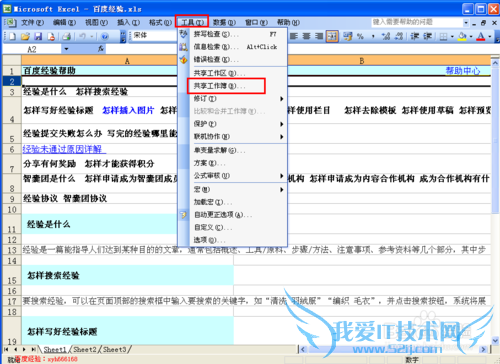
在菜单栏中选择“工具”,然后在弹出的功能列表中选择“共享工作薄”,打开共享工作薄的设置
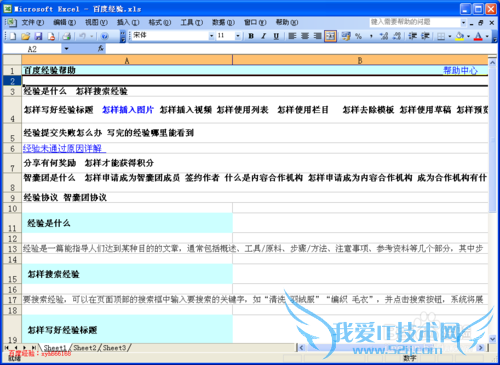
点击“共享工作薄”后,就打开共享工作薄对话框,excel的共享就主要是在这里设置
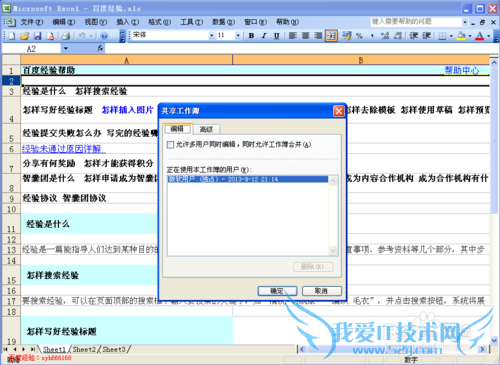
在共享工作薄对话框中勾选“允许多用户同时编辑,同时允许工作薄合并”,这样基本就完成了excel文件的共享设置
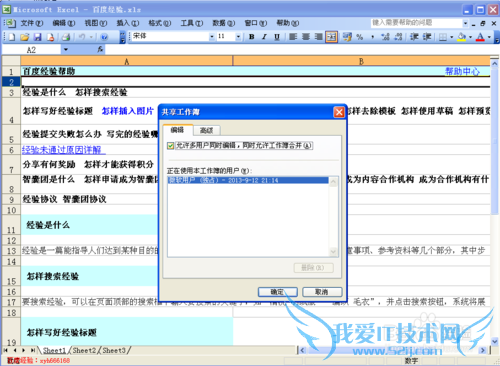
点击共享工作薄对话框中的“高级”选项,在这里我们可以进行更多的设置,这样一般默认可以不用设置,但是也可以做一些更人性化的设置,请根据需要进行设置

以上的设置好点确定后,会弹出下面的警告提示框,不用理会此提示信息,直接点“确定”按钮
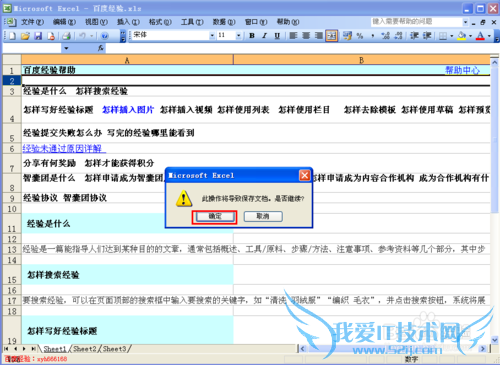
设置为共享的excel文件后,在标题后面会显示“共享”,如图红色方框标示。
如果我们打开一个excel文件,发现后面有个这样的文字标志,那么说明这个excel文件别人一样设置了共享,可以多人进行查看、修改
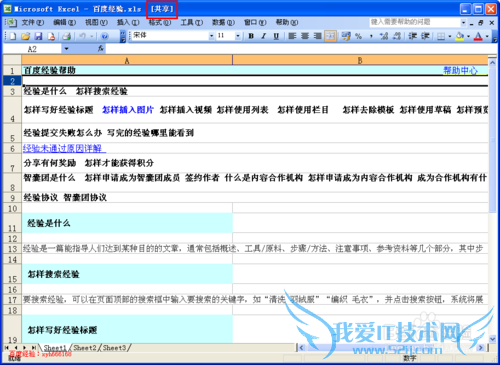
注意事项
小编使用的 2003的 excel,其它版本可能有些差异,请根据实际版本进行操作
如果觉得小编的经验还不错,请点击右边的“关注TA”和“投票TA”,以方便随时学习了解其他相关经验
经验内容仅供参考,如果您需解决具体问题(尤其法律、医学等领域),建议您详细咨询相关领域专业人士。作者声明:本文系本人依照真实经历原创,未经许可,谢绝转载。- 评论列表(网友评论仅供网友表达个人看法,并不表明本站同意其观点或证实其描述)
-
